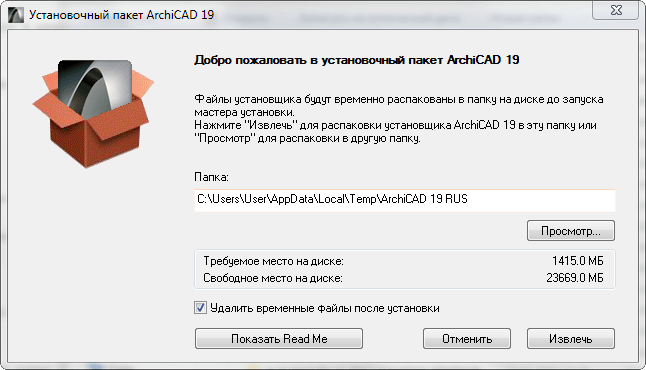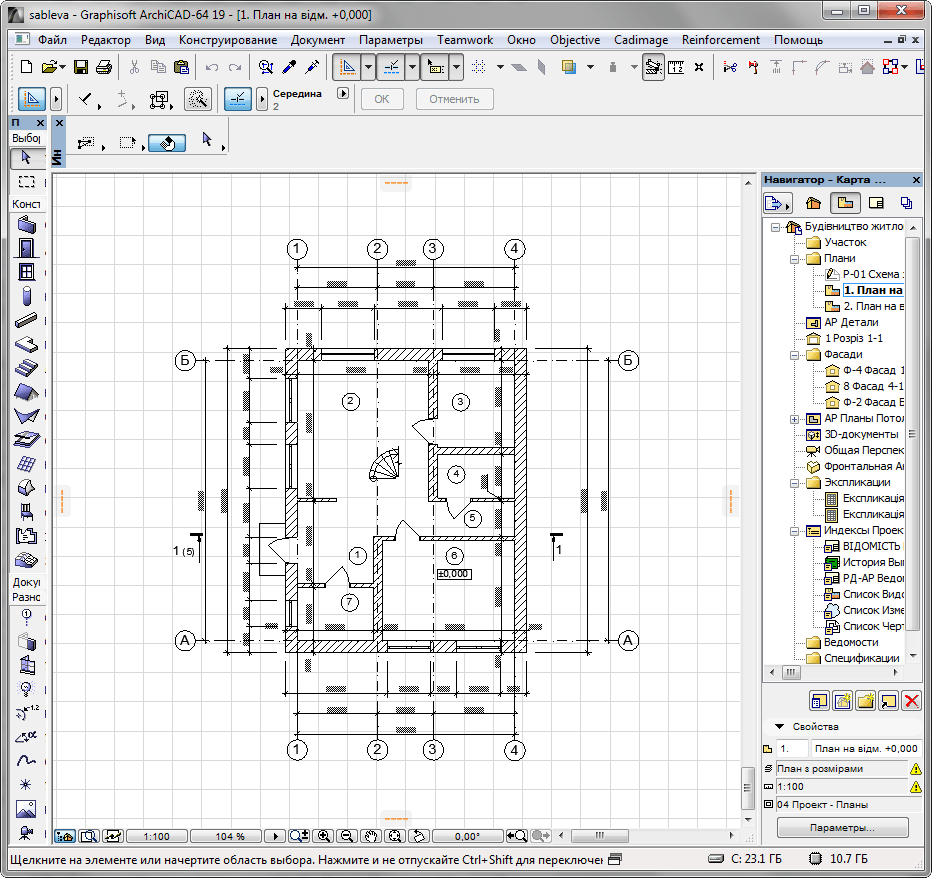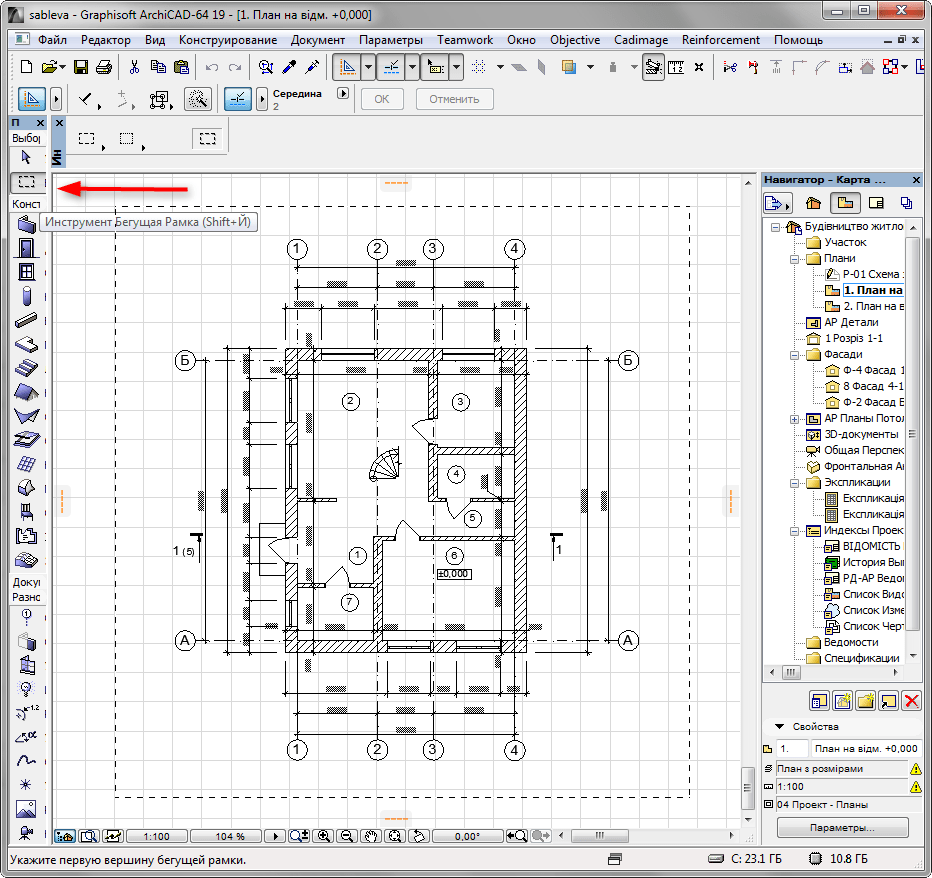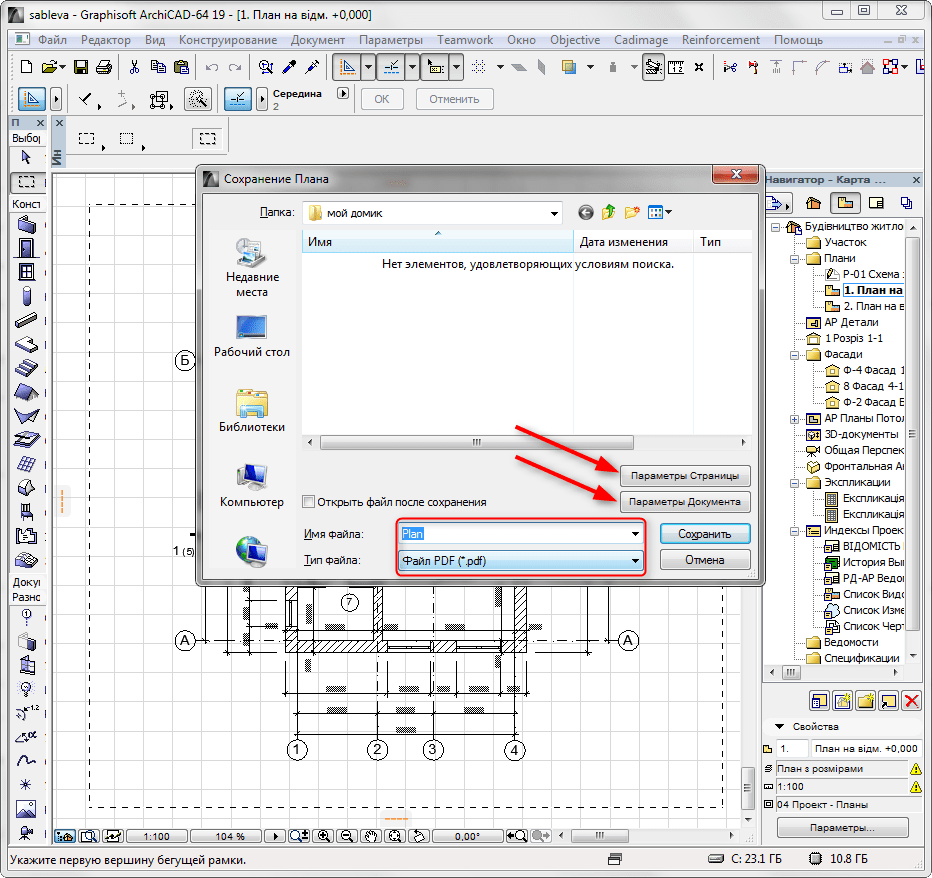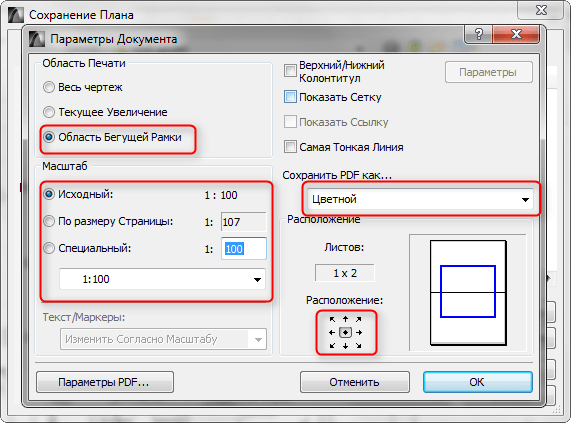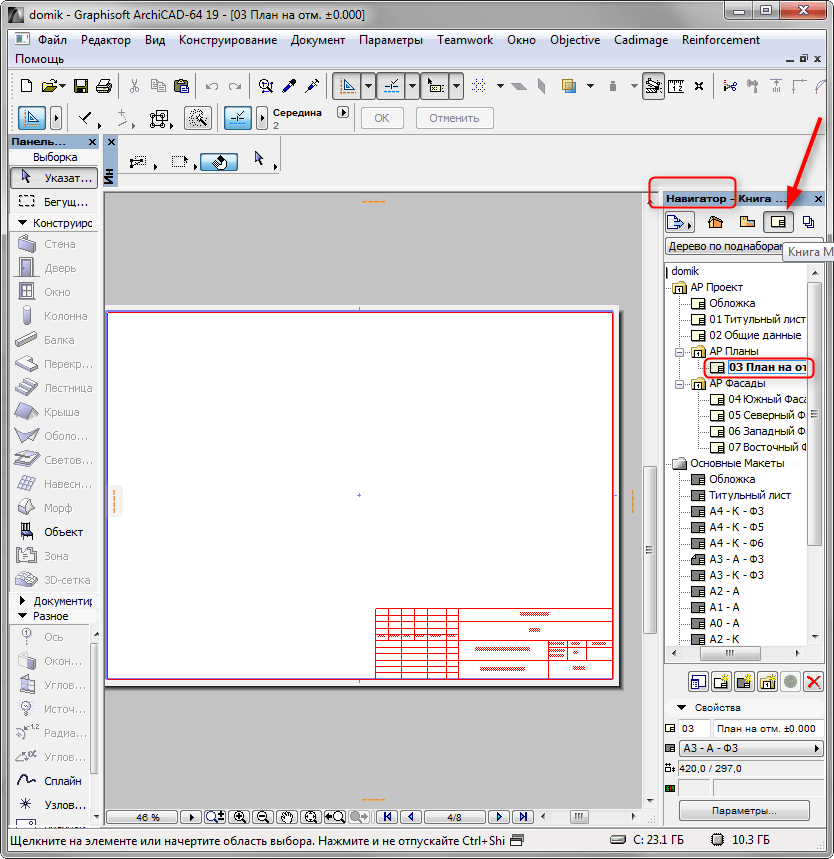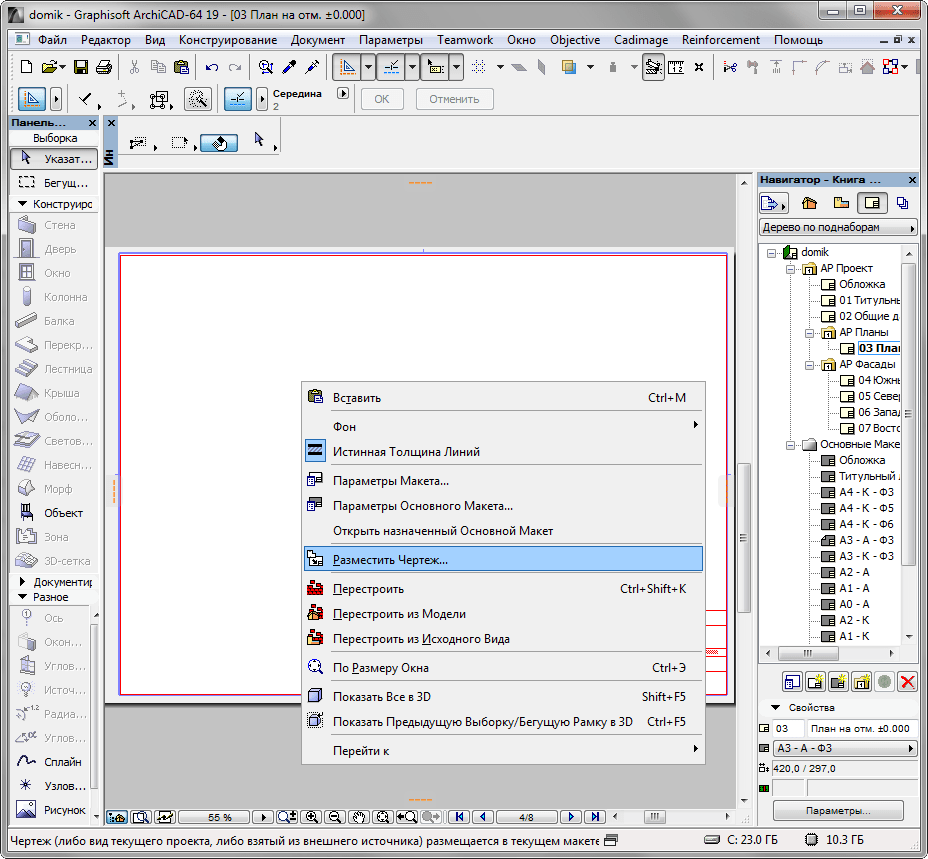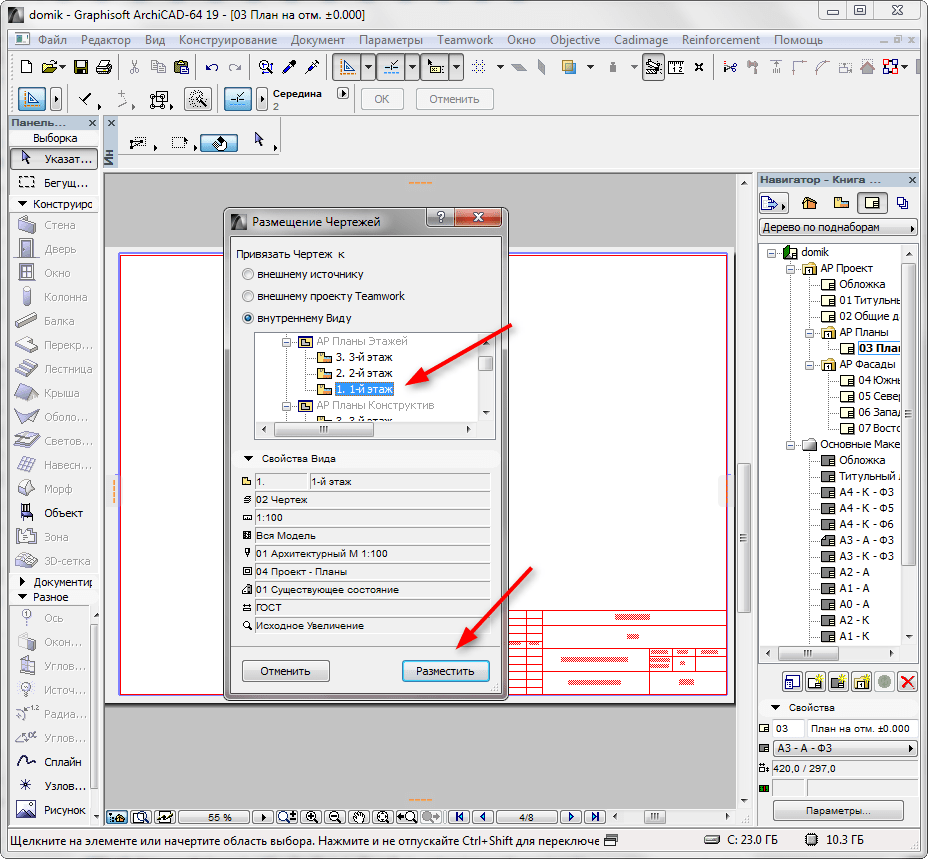Как вставить pdf в архикад
Приветствую Вас! Короткий урок, как вставить чертеж в формате пдф в файл архикада.
Итак! Для примера я взяла альбом типовых проектов.
Для всех 2d построений в архикаде есть специальный блок – рабочие листы. Открываем навигатор, находим этот блок и кликаем по нему правой кнопкой мыши на «Новый независимый рабочий лист». Импортировать пдф мы будем сюда.
Далее в разделе документирование выбираем чертеж и кликаем по свободному полю, открылось окно, в котором выбираем наш файл пдф. Открылось окно «размещение страницы PDF». Здесь нужно выбрать лист, который нам нужно добавить и нажать на «разместить». Если нужно добавить несколько страниц, то это процедуру следует повторить для каждого листа.
Если наш чертеж, это например узел, и изменять его не нужно, то можно сразу добавить вид в книгу макетов. Теперь подготовим пдф для редактирования, превратив наш чертеж в линии. Выделяем чертеж, далее:
Редактор – изменить форму – декомпозировать в текущем виде (ctrl +=)
Либо выделяем чертеж, кликаем на правую кнопку мыши и выбираем «декомпозировать в текущем виде».
В появившемся окне убираем галочку «сохранить исходные элементы при декомпозировании», если они больше не нужны. Добавляем галочку «использовать единый шрифт» и выбираем шрифт, нажимаем ОК. Теперь с помощью команды «изменить пропорции (ctrl+Л)» меняем масштаб.
Наш пдф превратился в линии, эта команда не всегда хорошо распознает шрифты, поэтому нам осталось либо немного подредактировать чертеж и выводить на печать, либо выстраивать по нему модель, в зависимости от поставленных задач.
На этом у меня всё, спасибо за внимание и отличного Вам дня!
Как сохранить PDF-чертеж в Archicad
Сохранение чертежа в формате PDF очень важная и часто повторяющаяся операция для тех, кто занимается проектированием зданий в Archicad. Подготовка документа в этом формате может осуществляться как промежуточный этап в разработке проекта, так для формирования финальных чертежей, готовых к печати и выдаче заказчику. В любом случае, сохранять чертежи в PDF приходится часто и много.
Archicad имеет удобные инструменты для сохранения чертежа в PDF. Мы рассмотрим два способа, с помощью которых осуществляется экспорт чертежа в документ для чтения.
Как сохранить PDF-чертеж в Archicad
1. Перейдите на официальный сайт Grapisoft и скачайте коммерческую или пробную версию Archicad.
2. Установите программу, следуя подсказкам установщика. После окончания установки запустите программу.
Как сохранить PDF-чертеж с помощью бегущей рамки
Этот способ самый простой и интуитивный. Его суть заключается в том, что мы просто сохраняем в PDF выбранную область рабочего пространства. Этот способ идеально подойдет для быстрой и эскизной демонстрации чертежей в целях их дальнейшей правки.
1. Откройте файл проекта В Архикаде, выберите рабочее поле с чертежом, который нужно сохранить, например план этажа.
2. На панели инструментов выберите инструмент «Бегущая рамка» и начертите область, которую вы хотите сохранить, удерживая левую кнопку мыши. Чертеж должен оказаться внутри рамки, имеющей прерывистый контур.
3. Перейдите на вкладку «Файл» в меню, выберите «Сохранить как»
4. В появившемся окне «Сохранение плана» задайте имя для документа, а выпадающем списке «Тип файла» выберите «PDF». Определите место на жестком диске, куда будет сохранен документ.
5. Перед сохранением файла, нужно задать несколько важных дополнительных настроек. Нажмите «Параметры страницы». В этом окне можно задать свойства листа на котором будет расположен чертеж. Выберите размер (стандартный или пользовательский), ориентацию и установите значение полей документа. Зафиксируйте изменения, нажав «ОК».
6. Перейдите на «Параметры документа в окне сохранения файла. Здесь задайте масштаб чертежа и его положение на листе. В боксе «Область печати» оставьте «Область бегущей рамки». Определите цветовую схему для документа — цветную, черно-белую или в оттенках серого. Нажмите «ОК».
Обратите внимание, что масштаб и положение будут согласованы с размером листа, установленного в параметрах страницы.
7. После этого нажмите «Сохранить». PDF-файл с заданными параметрами будет доступен в указанной ранее папке.
Как сохранить PDF-файл с помощью макетов чертежей
Второй способ сохранения в PDF используется, преимущественно, для чистовых чертежей, которые оформляются согласно норм и готовы к выдаче. В этом способе один или несколько чертежей, схем или таблиц помещаются в
подготовленный шаблон листа для последующего экспорта в PDF.
1. Запустите проект в Архикад. На панели навигатора откройте «Книгу макетов», как показано на скриншоте. В списке выберите предварительно настроенный шаблон макета листа.
2. Щелкните правой кнопкой мыши на открывшемся макете и выберите «Разместить чертеж».
3. В появившемся окне выберите нужный чертеж и нажмите «Разместить». Чертеж появится в макете.
4. Выделив чертеж, можно его переместить, повернуть, задать масштаб. Определите положение всех элементов листа, после чего, оставаясь в книге макетов, нажмите «Файл», «Сохранить как».
5. Задайте документу название и тип файла PDF.
6. Оставаясь в этом окне нажмите «Параметры документы». В боксе «Источник» оставьте «Весь макет». В поле «Сохранить PDF как…» выберите цветную или черно-белую схему документа. Нажмите «ОК»
Вот мы и рассмотрели два способа создания PDF-файла в Archicad. Надеемся они помогут сделать вашу работу легче и продуктивнее!
Помимо этой статьи, на сайте еще 12516 инструкций.
Добавьте сайт Lumpics.ru в закладки (CTRL+D) и мы точно еще пригодимся вам.
Отблагодарите автора, поделитесь статьей в социальных сетях.
Как вставить pdf в archicad
Приветствую Вас! Короткий урок, как вставить чертеж в формате пдф в файл архикада.
Итак! Для примера я взяла альбом типовых проектов.
Для всех 2d построений в архикаде есть специальный блок – рабочие листы. Открываем навигатор, находим этот блок и кликаем по нему правой кнопкой мыши на «Новый независимый рабочий лист». Импортировать пдф мы будем сюда.
Далее в разделе документирование выбираем чертеж и кликаем по свободному полю, открылось окно, в котором выбираем наш файл пдф. Открылось окно «размещение страницы PDF». Здесь нужно выбрать лист, который нам нужно добавить и нажать на «разместить». Если нужно добавить несколько страниц, то это процедуру следует повторить для каждого листа.
Если наш чертеж, это например узел, и изменять его не нужно, то можно сразу добавить вид в книгу макетов. Теперь подготовим пдф для редактирования, превратив наш чертеж в линии. Выделяем чертеж, далее:
Редактор – изменить форму – декомпозировать в текущем виде (ctrl +=)
Либо выделяем чертеж, кликаем на правую кнопку мыши и выбираем «декомпозировать в текущем виде».
В появившемся окне убираем галочку «сохранить исходные элементы при декомпозировании», если они больше не нужны. Добавляем галочку «использовать единый шрифт» и выбираем шрифт, нажимаем ОК. Теперь с помощью команды «изменить пропорции (ctrl+Л)» меняем масштаб.
Наш пдф превратился в линии, эта команда не всегда хорошо распознает шрифты, поэтому нам осталось либо немного подредактировать чертеж и выводить на печать, либо выстраивать по нему модель, в зависимости от поставленных задач.
Форматы (DWG, DGN, DWF, PDF) в Архикад
Присутствующие в ArchiCAD функции публикации — это мощный инструмент, предназначенный для совместного использования проектной документации и выпуска ее в самых разных форматах, включая DWG, DGN, DWF, PDF и многие другие, и гарантирующий качественную передачу данных как при использовании платформы Windows, так и MacOS.
Все необходимые для публикации параметры достаточно настроить лишь один раз на протяжении всей работы над проектом.
По умолчанию Издатель содержит два набора: Виды и Макеты. По умолчанию публикация происходит в формате PDF.
Вкладка Наборов Издателя в Навигаторе имеет два уровня: вы можете отобразить список доступных наборов или содержимое выбранного набора. Для перемещения на верхний уровень используется кнопка с изображением стрелки, находящаяся рядом с названием набора.
Новые наборы Издателя проще всего создавать в окне Организатора. После создания нового набора, в него можно легко перетаскивать любые элементы Карты видов или Книги макетов. Вы можете указать общий формат публикации всего набора или же настроить собственные форматы для отдельных элементов и поднаборов.
Параметры Набора Издателя
1 Откройте окно Организатора и активируйте показ в левой части Книги макетов, а в правой — Наборов издателя.
2 Перейдите в правой панели на уровень выше и выберите набор 2 — Макеты.
3 Нажмите кнопку Свойства публикации…, находящуюся в разделе Свойства публикации.
4 Нажмите кнопку Найти, чтобы указать место сохранения публикуемых файлов.
5 При выборе варианта Создать иерархическую структуру файлов, все публикуемые файлы и папки будут сохранены в точном соответствии с иерархией набора издателя. Выбор варианта Создать плоскую структуру файлов приведет к сохранению всех файлов в одной папке без какой-либо иерархии вложенных папок.
6 Нажмите кнопку OK.
. В разделе Спецификации вы можете увидеть имя и размеры изображения каждого выбранного элемента набора. В разделе Формат можно выбрать формат файла и настроить дополнительные параметры, зависящие от типа выбранного файла.
8 При выборе названия набора или поднабора, становится доступна опция объединения элементов в один PDF-файл. Отметьте этот маркер, нажмите кнопку Опубликовать и проверьте полученный результат, открыв опубликованный файл из заданного места его сохранения.
Создание нового Набора Издателя
Давайте создадим дубликат набора Макетов и опубликуем его в формате DWG.
1 Перейдите на один уровень выше и выберите набор 2 — Макеты, затем нажмите кнопку Дублировать набор издателя.
2 Выберите вновь созданный набор и переименуйте его в 3 — DWG.
3 Сделайте двойной щелчок мышью на названии набора, чтобы отобразить его содержимое.
4 Выберите самый верхний уровень набора (Досуговый центр).
5 В разделе Формат измените формат файлов на DWG. В результате пиктограммы всех макетов набора изменились на значок DWG.
6 Вы можете легко выбрать объем публикуемых материалов: весь набор или какую-то его часть. Рядом с кнопкой Опубликовать находится выпадающий список, позволяющий вам выбрать один из трех вариантов публикации: этот набор, выбранные элементы, все наборы. Таким образом вы можете осуществить публикацию всей проектной документации лишь одним щелчком мыши. Выделите несколько элементов набора и опубликуйте их, выбрав вариант публикации только выбранных элементов.
7 Программа самостоятельно обновит все выбранные виды и сохранит их в файлах.
Как вставить pdf в archicad
04:24 
03:31 
05:41 
05:02 
02:29 
03:36 
04:43
Как вставить pdf в архикад
Визуализация проектов получила широкое распространение и сегодня используется уже на самых ранних этапах выполнения заказа. Это обеспечивает обратную связь с заказчиком, позволяет своевременно вносить в проект необходимые изменения. Передача информации заказчику в понятной ему форме — одна из важных задач проектировщика, а для реализации этой задачи существует множество способов. Наиболее консервативный — передача информации на бумажном носителе. Но к моменту вывода на печать бумажные документы могут оказаться уже неактуальными, а кроме того существует вероятность, что заказчик не сможет представить, как именно будет выглядеть ожидаемый им объект. В этом случае на помощь проектировщику приходят современные информационные технологии, благодаря которым можно обойтись без громоздких чертежей и передать проект в трехмерном виде. Инструменты 3D-визуализации позволяют показать проектируемый объект наглядно и ясно.
В качестве основного конструкторского документа на начальных этапах жизненного цикла объекта используется 3D-модель в формате САПР, но, не будучи специалистом, заказчик не имеет достаточных возможностей для ознакомления с подобной документацией и внесения в нее корректив. Для решения этой проблемы существуют нейтральные 3D-форматы, которые подходят для обмена трехмерными моделями. Каждый из них обладает определенными свойствами.
Пользователи Archicad привыкли использовать специальное мобильное приложение для демонстрации архитектурных проектов — BIMx. Гипермодели BIMx основаны на технологии, обеспечивающей одновременную навигацию по 2D-документации и 3D-моделям зданий. Эта уникальная технология позволяет получить доступ с мобильных устройств даже к очень сложным BIM-моделям, содержащим большие объемы 2D-документации. Тем не менее, не все заказчики готовы скачивать на свои мобильные устройства или компьютеры дополнительное программное обеспечение. Именно в таких ситуациях на помощь приходит универсальный формат PDF. При публикации документа PDF из Archicad существует возможность вложить в PDF файл U3D — это позволяет производить в PDF навигацию по изображению точно так же, как в 3D-модели.
Технология передачи информационной модели в формат PDF
Итак, будем считать, что мы создали проект коттеджа из третьего учебного пособия по Archicad и в результате получили 3D-модель, представленную на рис. 1.
Затем, чтобы ознакомить заказчика с проектом, мы перевели нашу 3D-модель в формат PDF. Для реализации этой задачи был использован пошаговый алгоритм.
Алгоритм
Находясь в 3D-окне, установите требуемый модельный вид.
Сохраните содержимое 3D-окна в виде файла, выполнив команды Файл → Сохранить как. Выберите Файл U3D в списке имеющихся форматов (рис. 2).
В навигаторе или организаторе сохраните 3D-модель как Вид (рис. 3), а затем разместите этот 3D-вид в Макете (рис. 4−5).
Создайте новый Набор Издателя (обязательно пропишите путь сохранения!) и добавьте в него этот Макет (рис. 6−7). Выберите Макет в Наборе Издателя и установите для него формат PDF.
В закладке Формат, расположенной в нижней части панели Издателя, нажмите кнопку Параметры Документа (рис. 8), после чего в открывшемся диалоге нажмите кнопку Параметры PDF (рис. 9).
В открывшемся диалоге Параметры PDF отметьте маркер Вложить 3D-данные (рис. 10). Нажмите кнопку Найти для выбора ранее сохраненного файла в формате U3D (см. шаги 1 и 2).
Выберите в Издателе требуемый элемент и опубликуйте его в формате PDF. Итоговый PDF-файл будет содержать вложенный файл навигации U3D (рис. 11). Модель U3D, вложенная в PDF, может перемещаться только в Adobe Reader 7.0 или более поздних версиях. Итоговый файл: AP1.1_U3D.pdf (Скачать 13Мб)
Рекомендации
Исходя из своего опыта, могу предложить следующие рекомендации:
Hiển thị các điều khiển trình phát
NHẬN XÉT • 45
Здраствуйте, у меня на 16 архикаде не получается, что делать?
Боже, наконец то что я искала. Спасибо огромное
помогли перед сдачей курсовой работы
если бы не Вы, пришлось бы переделывать полностью лист, который был удалён
огромное спасибо Вам!
Была проблема такая, что при выполнении всех действий из видео чертеж отображается сплошной полилинией и при выделении- выделяется весь. Не мог понять как исправить) Можно в редакторе в разделе «группирование» нажать «разгруппировать», чертеж разделяется на отдельные линии)
Вы большая умница, ОГРОМНОЕ СПАСИБО. Все понятно и просто. УДАЧИ. Выпускайте новые уроки!
Лучший урок за 2021ый! Мегаспасибо вам из Баку! я уж потеряла надежду.
Это божественное видео. То что я искал. И научили быстро и понятно чем препод
Спасибо за Ваш отзыв! Да, Вы правы, канал фактически заброшен, потому что ушла в совсем другую сферу деятельности. Но Ваши слова мотивируют возобновить записи видео)))
а у меня чертежные элементы в порядке, а цифры к нему верх ногами переворачивает.
в чем может быть проблема кто знает? HELP
Здравствуйте! Спасибо за ролик. Но после того как Вы ввели 4200 что Вы сделали. Я мучаюсь. У меня получается на 10 или 20 ый раз только изменить размер чертежа. То ли кликнуть куда то толи ентер. В Видео это не видно.
Возможно не масштабирует из-за группировки объектов. временно разгруппируйте.
@Екатерина спросила у Graphisoft, оказывается эта функция появилась только в 18-й версии.
@Idea Di В 16 то же самое.Может быть вы знаете в чём дело?
Наверно тогда разработчики до этого ещё не додумались.
Извините, не помню, что там в 12-м, не видела эту версию года с 2014 наверно. Возможно там нет этой функции.
Где вы были в прошлом году?!Я перешерстила все форумы в поисках урока по второй части видео.
@Idea Di я вас не спрашивал какой я или в чем моя фишка я сам это решу, я вас спросил про другое вы ответили, помогли и это хорошо. Я попробывал у меня так не получилось.
@Idea Di но я разобрался, спасибо
@Idea Di файл сохранить как нельзя так
Файл > Сохранить как или Ctrl+Shift+S
Ничего себе!! вот это да
Спасибо за четкий урок по делу!!
Спасибо! Спасли перед Новым Годом! Все упростилось)))) есть пару дней на отдых))
@Idea Di Ух ты)))) теперь и планы БТИ и «пятисотки» вместо контурных карт можно использовать!
@Oleg Myasny карты со спутника в качестве подосновы использовать можно, но декомпозировать их не получиться, так как фон не белый. Масштаб подгоняется с помощью инструмента «изменить пропорции (ctrl+K)» по любому известному размеру, например размер участка, или ширина дороги. Погрешность у карт со спутника всегда очень большая, потому что фотографируются они с искажениями и не совсем вертикально. Если нужно просто красивую схему участка показать, то это и не важно.
Очень приятно такое читать! С наступающим Вас!